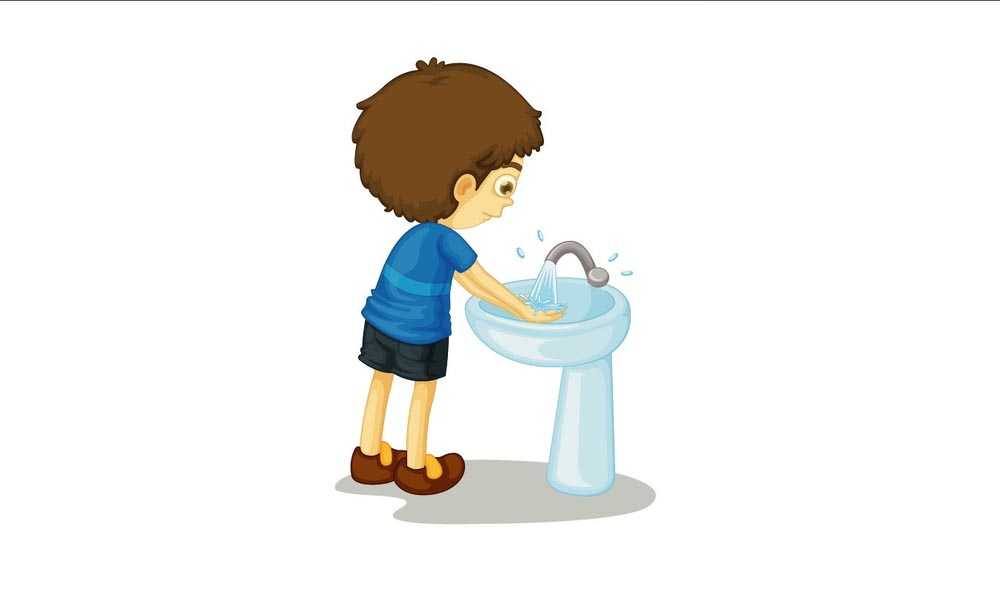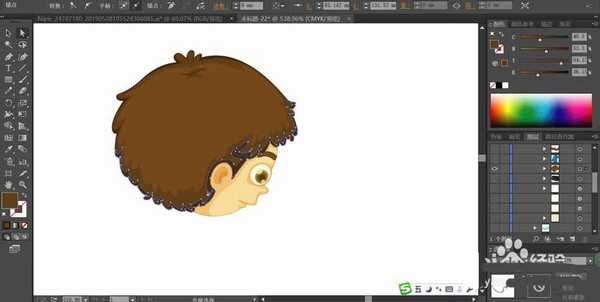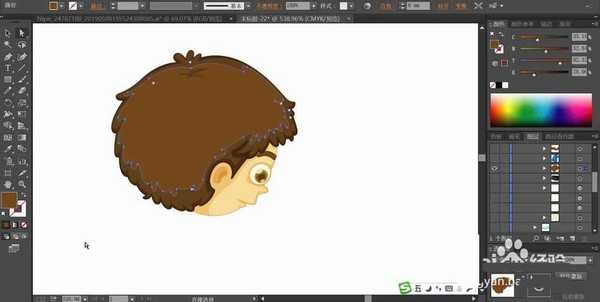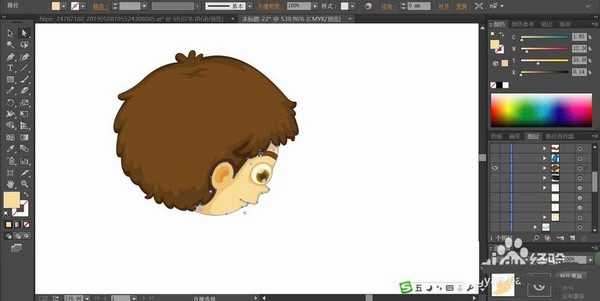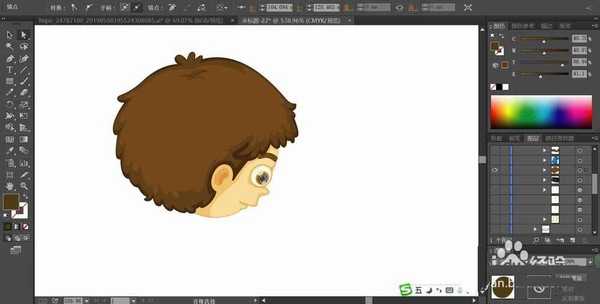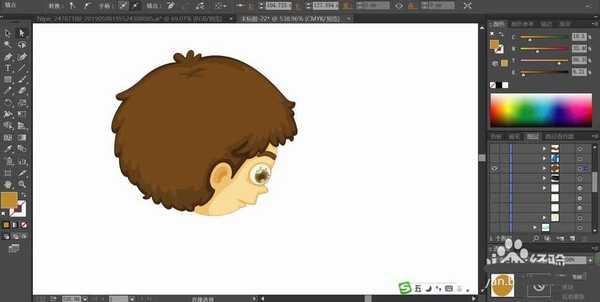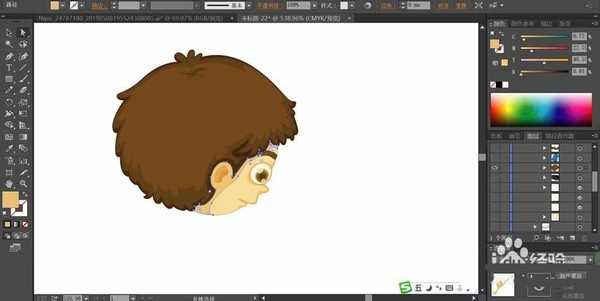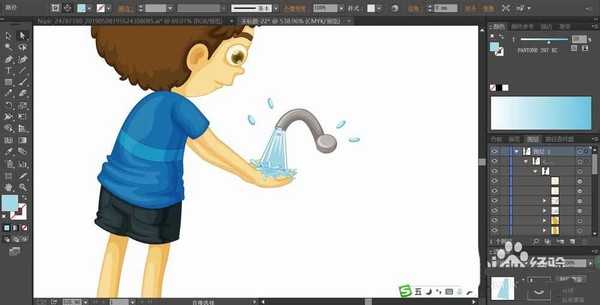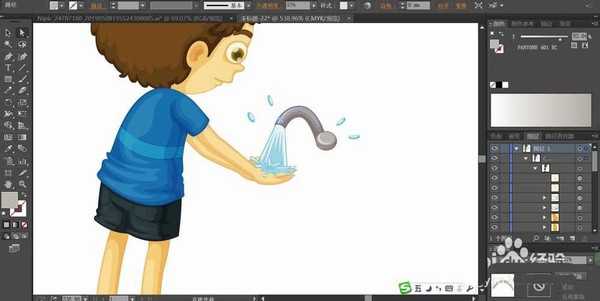帝王谷资源网 Design By www.wdxyy.com
勤洗手是一种良好的习惯,可以有效减少很多细菌,今天,我们就来画一画洗手男孩,学习一下多个相似色来呈现元素表面不同光线的方法,通过色彩的变化来让物体的材质与形状更加的自然,通过明暗的变化来呈现陶瓷、金属、服饰等元素的细节,下面我们就来看看详细的教程。
- 软件名称:
- Adobe Illustrator CC(AI) 2018特别版 简体中文完整版
- 软件大小:
- 2.03GB
- 更新时间:
- 2017-10-19立即下载
1、首先,我们画出男孩的头部轮廓,设置前景色为淡棕色,背景后为深棕色,使用两种不同的棕色分别填充头发的明暗光线,再用粉色填充男孩的侧脸。
2、接着,继续使用两种棕色搭配填充男孩的眼晴,眉毛也用棕色进行填充,在耳朵的暗光区域用淡棕色填充。
3、继续画出男孩的上衣与裤子的轮廓,再画出男孩的双手的动作路径。我们用蓝色、浅蓝色搭配填充上衣,中间为高光,边缘为暗光,暗光的色彩设置成正片叠底模式。男孩的手臂用粉色填充,在边缘做出暗光效果。
4、男孩的裤子用两种不同明度的灰黑色填充,接着,我们用两种不同明度的灰色填充水龙头。
5、接着,我们绘制出男孩的鞋子与腿部的轮廓,用粉色填充腿部,再右侧做出暗光效果,再用棕色与黄色搭配填充鞋子。
6、这一步,我们画出水的路径,在水的周围画出水滴的轮廓,用三种不同明度的蓝色填充水与水滴,让水的色彩有着亮度的变化,在中间为高光,边缘为暗光。
7、水滴的色彩填充与水一样,使用天蓝色与蓝色搭配填充高光与主体,高光区域的淡蓝色设置成半透明的效果。
8、最后,我们画出洗手池的轮廓,使用天蓝色与淡蓝色搭配填充洗手池的主体与高光区域,在右侧边缘设置暗光色彩为正片叠底,在高光区域设置淡蓝色为半透明的状态。地面的阴影用灰白色填充,完成洗手男孩素材设计。
以上就是ai手绘洗手小朋友插画的教程,希望大家喜欢,请继续关注。
相关推荐:
ai怎么设计跆拳道女孩插画?
ai怎么手绘矢量的的运动女孩素材?
ai怎么设计身穿民族风的小女孩想形象?
标签:
ai,插画
帝王谷资源网 Design By www.wdxyy.com
广告合作:本站广告合作请联系QQ:858582 申请时备注:广告合作(否则不回)
免责声明:本站文章均来自网站采集或用户投稿,网站不提供任何软件下载或自行开发的软件! 如有用户或公司发现本站内容信息存在侵权行为,请邮件告知! 858582#qq.com
免责声明:本站文章均来自网站采集或用户投稿,网站不提供任何软件下载或自行开发的软件! 如有用户或公司发现本站内容信息存在侵权行为,请邮件告知! 858582#qq.com
帝王谷资源网 Design By www.wdxyy.com
暂无评论...
更新日志
2025年02月07日
2025年02月07日
- 小骆驼-《草原狼2(蓝光CD)》[原抓WAV+CUE]
- 群星《欢迎来到我身边 电影原声专辑》[320K/MP3][105.02MB]
- 群星《欢迎来到我身边 电影原声专辑》[FLAC/分轨][480.9MB]
- 雷婷《梦里蓝天HQⅡ》 2023头版限量编号低速原抓[WAV+CUE][463M]
- 群星《2024好听新歌42》AI调整音效【WAV分轨】
- 王思雨-《思念陪着鸿雁飞》WAV
- 王思雨《喜马拉雅HQ》头版限量编号[WAV+CUE]
- 李健《无时无刻》[WAV+CUE][590M]
- 陈奕迅《酝酿》[WAV分轨][502M]
- 卓依婷《化蝶》2CD[WAV+CUE][1.1G]
- 群星《吉他王(黑胶CD)》[WAV+CUE]
- 齐秦《穿乐(穿越)》[WAV+CUE]
- 发烧珍品《数位CD音响测试-动向效果(九)》【WAV+CUE】
- 邝美云《邝美云精装歌集》[DSF][1.6G]
- 吕方《爱一回伤一回》[WAV+CUE][454M]